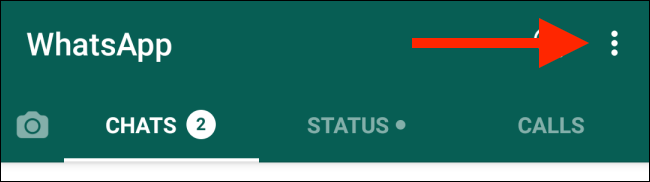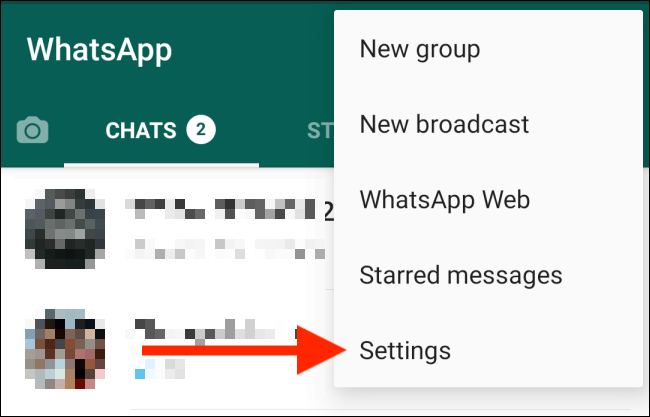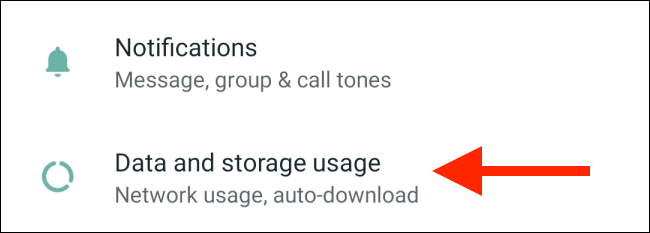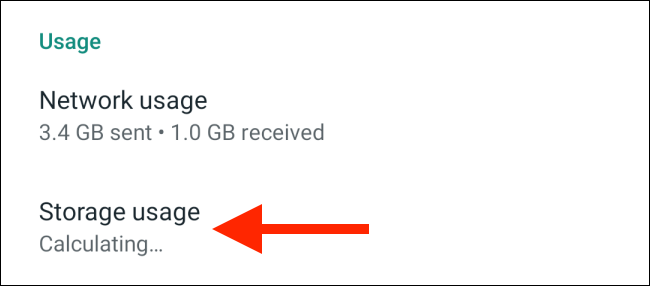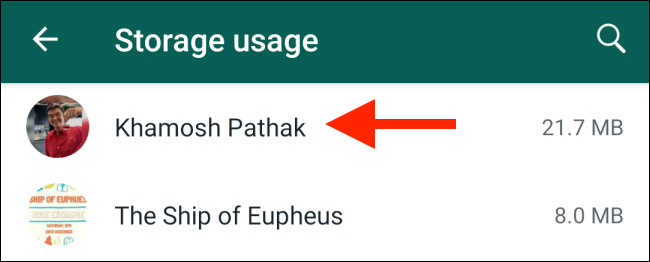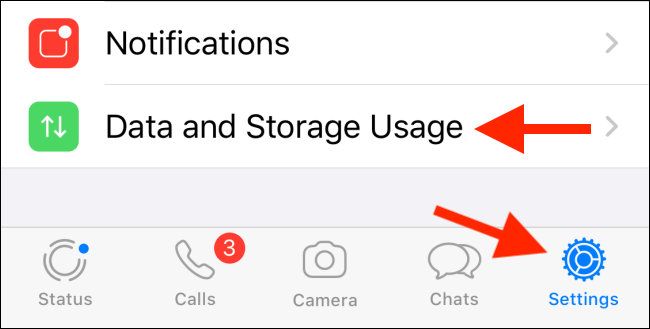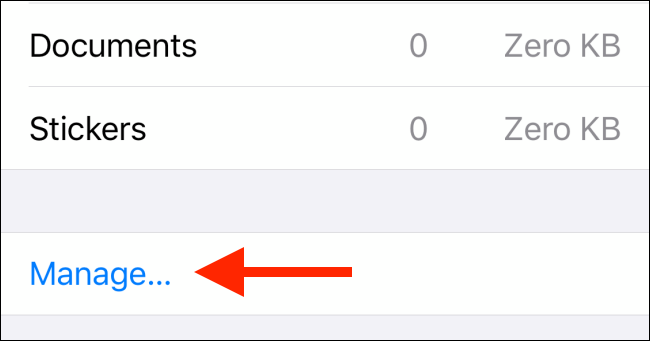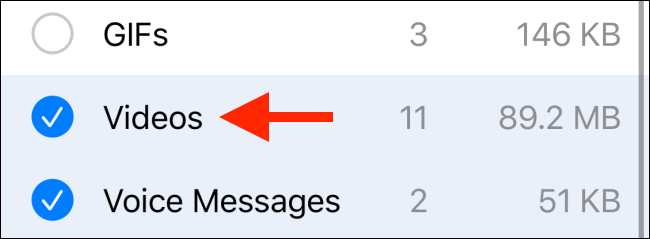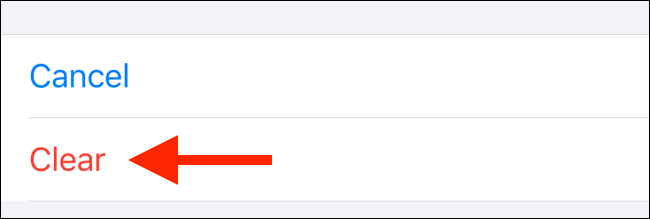اموزش پاک کردن حافظه واتساپ [whatsapp] + تصویر
![اموزش پاک کردن حافظه واتساپ [whatsapp] + تصویر](https://karo.tech/wp-content/uploads/2022/01/howtoreducewhatsappstorageoniphone-25-1485316837.jpg)
در این مقاله سادهترین روش خالی کردن حافظه واتساپ و آموزش پاک کردن کش واتساپ را در اختیارتان قرار خواهیم داد. پس اگر میخواهید نحوه پاک کردن حافظه واتساپ را بیاموزید، این مقاله را مطالعه کنید.
گروههای واتساپی با میمها و ویدیوها میتوانند فضای زیادی از گوشی ما را پر کنند در نتیجه نیاز است تا مدام محتوای این چنینی را از گوشی خود حذف کنیم تا فضای خالی بیشتری در اختیار داشته باشیم. اما چگونه میتوان به پاك كردن اطلاعات واتساپ در گوشی اندروید و iOS پرداخت؟ در این مقاله سادهترین روش خالی کردن حافظه واتساپ و آموزش پاک کردن کش واتساپ را ارائه خواهیم کرد پس با کارو تک همراه شوید.
روش پاک کردن حافظه پنهان واتساپ
پاك كردن حافظه واتساپ در اندرويد
۱) برای پاك كردن اطلاعات واتساپ ابتدا باید برنامهی واتساپ را در گوشی هوشمند خود اجرا کنید و بر گزینهی Menu با نماد سه نقطه در بالا سمت راست کلیک کنید.
۲) سپس در کادر باز شده روی Settings کلیک کنید.
۳) در صفحهی تنظیمات روی Data and Storage Usage کلیک کنید.
۴) با کلیک بر Storage Usage، خواهید دید که واتساپ چه مقدار از فضای ذخیرهسازی شما را اشغال کرده است. مقاله ما در خصوص ” مقایسه تلگرام و واتساپ” را بخوانید.
۵) سپس روی یکی از چتها در بالای لیست کلیک کنید.
۶) در نهایت خواهید دید که چند پیام متنی، تصویر، ویدیو و GIF در آن چت وجود دارد و با کلیک روی Free Up Space در گوشه پایین سمت راست میتوانید اطلاعات مربوط به آن چت را پاک کنید. از سوی دیگر اگر این گزینه را پیدا نکردید، اطلاعات مورد نظر را از این بخش انتخاب کرده و روی نماد سطل آشغال کلیک کنید تا اطلاعات حذف شوند و فضای ذخیرهسازی خالی شود.
پاک کردن حافظه واتساپ در iOS
روند کاهش فضای ذخیرهسازی WhatsApp در آیفون کمی متفاوت است و در ادامه آموزش پاک کردن کش واتساپ را در گوشیهای آیفون در اختیارتان قرار میدهیم:
۱) در آیفون خود، برنامه WhatsApp را باز کنید و به زبانه Settings بروید و روی گزینه Data and Storage Usage کلیک کنید.
۲) سپس انگشت خود را به پایین بکشید و روی گزینه Storage Usage ضربه بزنید.
۳) اکنون فهرستی از تمام مکالمات واتساپ نمایش داده خواهد شد که بر اساس اندازه مرتب شدهاند. روی یک مکالمه ضربه بزنید تا جزئیات فضای ذخیرهسازی آن را ببینید. در پایین صفحه نیز گزینهی Manage دیده میشود که باید بر آن کلیک کنید.
۴) با کلیک بر Manage، میزان فضای اشغالی ویدیوها، Voice و GIF نشان داده شده که میتوانید موارد موردنظر را انتخاب کنید.
۵) سپس روی Clear کلیک کنید و اطلاعات حجیم واتساپ را از گوشی خود حذف کنید.
نکته: اگر از واتساپ به عنوان برنامه پیامرسان اصلی خود استفاده میکنید، باید ویژگی ذخیره خودکار را برای رسانههای ورودی غیرفعال کنید. ثبت نام اسپاتیفای در ایران به چه صورت است ؟
سؤالات متداول
چگونه میتوانیم فضای ذخیرهسازی گوشی هوشمند را خالی کنیم؟ یکی از روشهای آزاد کردن فضای ذخیرهسازی، حذف اطلاعات اضافی و حجیم در واتساپ و در واقع پاک کردن حافظه واتساپ است.
سادهترین روش خالی کردن حافظه واتساپ چیست؟ برای اینکار کافی است تا وارد Settings شوید و در بخش Data and Storage Usage، بر Storage Usage کلیک کنید تا اطلاعات مربوط به فضای ذخیرهسازی واتساپ در اختیارتان قرار گیرد.
آيا امکان بازگرداندن اطلاعات حذف شده از واتساپ وجود دارد؟ خیر. اطلاعات حذف شده از واتساپ هرگز قابل بازگردانی نیستند.